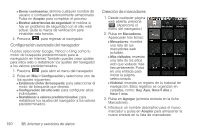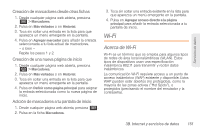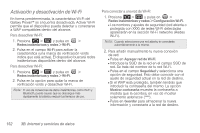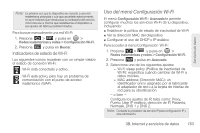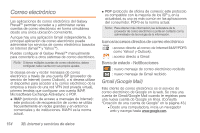Samsung SPH-M820 User Manual (user Manual) (ver.f4) (Spanish) - Page 169
Configuración de una cuenta de Gmail, Cómo abrir Gmail, Redacción de Gmail
 |
View all Samsung SPH-M820 manuals
Add to My Manuals
Save this manual to your list of manuals |
Page 169 highlights
Servicios de datos Dependiendo de los ajustes de sincronización, los mensajes de Google Mail (junto con eventos de calendario, números telefónicos y otra información de contactos) en tu dispositivo se sincronizan automáticamente entre el dispositivo y tu cuenta Gmail/Google Mail en la web. Nota: Debes tener una cuenta Google válida y activa antes de usar este cliente de correo electrónico. Importante: Debes tener una cuenta de Google válida y activa ([email protected]) antes de usar este cliente de correo electrónico. Configuración de una cuenta de Gmail 1. Presiona y pulsa en > . 2. Sigue las indicaciones en pantalla. Ⅲ La primera vez que te conectes, se te pedirá que asignes un nombre en pantalla único a la cuenta de Gmail y que introduzcas un nombre para el campo From (De), que aparecerá en tus correos electrónicos salientes. 3. Pulsa en Done (Hecho) para almacenar la información de la cuenta y completar la configuración. Nota: Debes tener una cuenta de Google válida y activa ([email protected]) antes de proceder a configurar Gmail. Tu dirección de Gmail se usará para conectarte a tu cuenta mediante el dispositivo. Las interrupciones en la señal o la información incorrecta para nombre de usuario o contraseña pueden causar problemas para que se complete el proceso. Cómo abrir Gmail 1. Presiona y pulsa en > . 2. Pulsa en un mensaje de correo electrónico. Para actualizar los mensajes de Gmail: ᮣ Presiona y pulsa en Actualizar. Redacción de Gmail 1. Presiona y pulsa en > . 2. Presiona y pulsa en Redactar. 3. Introduce la dirección de correo electrónico del destinatario del mensaje en el campo Para. Ⅲ Si vas a enviar el correo electrónico a varios destinatarios, separa con una coma las direcciones de correo electrónico. 3B. Internet y servicios de datos 155